Activer la redirection de port pour le TP-LINK TL-WR841N
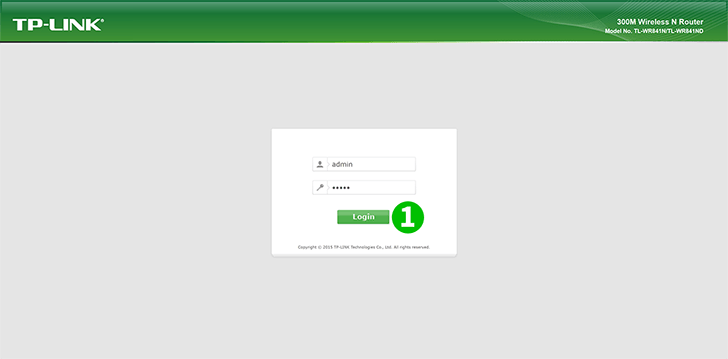
1 Connectez-vous à votre routeur TL-WR841N avec votre nom d'utilisateur et votre mot de passe
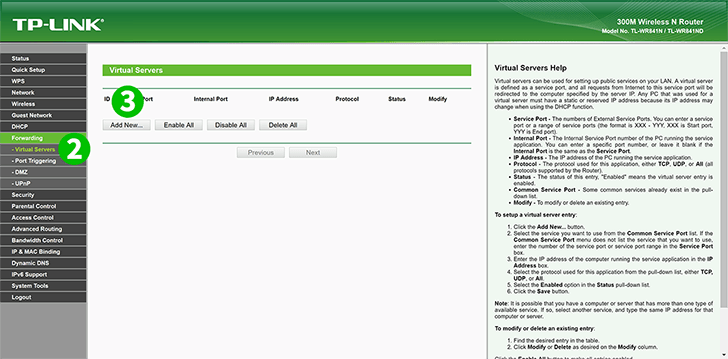
2 Cliquez sur "Forwarding" et "Virtual Server" dans le menu principal à gauche
3 Cliquez sur le bouton "Add New..."
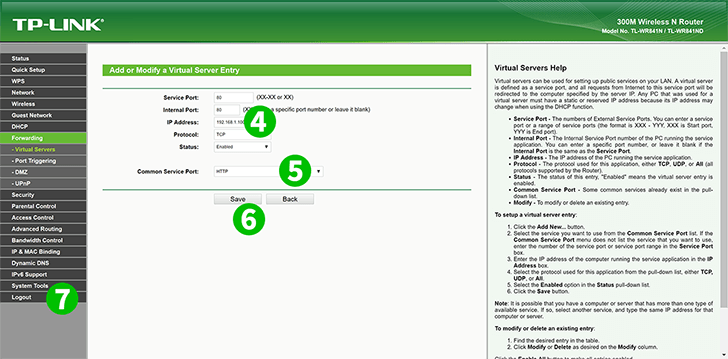
4 Dans la zone de texte "IP Address", saisissez l'adresse IP de l'ordinateur sur lequel cFos Personal Net est en cours d'exécution.
5 Dans la liste d'options "Common Service Ports", sélectionnez "HTTP" pour utiliser les paramètres de port
6 Enregistrez les nouveaux paramètres en cliquant sur le bouton "Save"
7 Déconnectez-vous de votre routeur TL-WR841N
La redirection de port est maintenant configurée pour votre ordinateur!
Activer la redirection de port pour le TP-LINK TL-WR841N
Instructions sur l'activation de la redirection de port pour le TP-Link TL-WR841N